
|
যেহেতু আপনি জিএনইউ / লিনাক্সকে ব্যবহার করতে শুরু করেছেন যেগুলির মধ্যে সবচেয়ে বেশি দৃষ্টি আকর্ষণ করে তা হ'ল কম্পিজ রচনা এবং উইন্ডো ম্যানেজার আপনাকে সরবরাহ করতে পারে এমন প্রভাব এবং কার্যকারিতা, তবে আপনার যদি কোনও পুরানো পিসি থাকে তবে প্রথম জিনিসটি মনে আসে যা আপনি জিতেছিলেন আপনার গ্যাজেটে এই দুর্দান্ত প্রভাবগুলি চালাতে সক্ষম হবেন না। ভুয়া! একদিন আর্চ লিনাক্স ফোরামগুলি পড়ে আমি বুঝতে পেরেছিলাম যে "কমপিজ স্ট্যান্ডেলোন" নামে একটি কিছু রয়েছে যা স্পষ্টতই আপনাকে স্ক্র্যাচ থেকে আপনার নিজস্ব ডেস্কটপ পরিবেশ তৈরি করতে দেয় এবং সর্বোপরি কমিজের আশ্চর্যজনক প্রভাবগুলি দিয়ে। |
এই নিবন্ধে আমি আপনাকে কীভাবে উবুন্টুতে আপনার নিজস্ব কমপিজ স্ট্যান্ডেলোন সেশন তৈরি করতে পারি তা পরীক্ষার জন্য আমি যে সংস্করণটি ব্যবহার করি তা হ'ল উবুন্টু 12.04, তবে আমি মনে করি এটি পরবর্তী সংস্করণগুলিতে ঠিক একইভাবে কাজ করবে as
কনফিগারেশন
1.- আমাদের প্রথমে যা করতে হবে তা হল প্রয়োজনীয় প্যাকেজগুলি ইনস্টল করুন:
sudo apt-get ইনস্টল কম্পিজনফিগ-সেটিংস-ম্যানেজার কমিজ-প্লাগ-ইন-অতিরিক্ত
এটির সাহায্যে আমরা কমিজিজফন বিকল্প ম্যানেজার বা "সিসিএসএম" ইনস্টল করছি যা কমিজ এবং কিছু প্লাগইনগুলির জন্য একটি "উন্নত" কনফিগারেশন ইউটিলিটি।
2.- লগইন পরিচালকের জন্য সেশন ফাইলটি তৈরি করুন:
যেহেতু আমরা উবুন্টুতে লগইন করতে লাইটডিএম ব্যবহার করি, তাই প্রয়োজনীয় অ্যাপ্লিকেশনগুলি পড়তে এবং লঞ্চ করতে আমাদের লাইটডিএমের জন্য একটি সূচক ফাইল তৈরি করতে হবে।
gksu gedit /usr/share/xsessions/compiz-session.desktop
এবং ফাইলের ভিতরে আমরা নিম্নলিখিতটি পেস্ট করি:
[ডেস্কটপ এন্ট্রি] এনকোডিং = ইউটিএফ -8 নাম = কমিজ মন্তব্য = কমিজ ফিউশন স্ট্যান্ডেলোন এক্সিকিউ = / ইউএসআর / লোকাল / বিন / কমিজ-সেশনের প্রকার = অ্যাপ্লিকেশন
আমরা ফাইলটি সংরক্ষণ করি এবং এটি বন্ধ করি।
আপনি নিজের ইচ্ছামত নাম এবং মন্তব্য বিভাগগুলি সংশোধন করতে পারেন, তবে আপনি যদি সেভাবে ছেড়ে দেন তবে এক্সিকিউশন অপশনটি আরও ভাল, যেহেতু আমরা কমপিজ সেশন শুরু করতে বেশ কয়েকটি ফাইলের সাথে কাজ করব, তবে আপনি যদি নাম পরিবর্তন করতে চান তবে যতক্ষণ না অন্য ফাইলগুলিতে প্রাসঙ্গিক পরিবর্তন করা যায় ততক্ষণ কোনও সমস্যা নেই।
3.- আমাদের সেশনটি তৈরি করুন:
আমরা আগের পদক্ষেপে দেখতে পাচ্ছি, সেশন ফাইলটি সেশন শুরু করার জন্য একটি স্ক্রিপ্ট কল করবে। এখন সেই স্ক্রিপ্টটি তৈরি করা চালিয়ে যান।
gksu gedit / usr / স্থানীয় / বিন / compiz- সেশন
এবং ফাইলের ভিতরে আমরা নিম্নলিখিতটি পেস্ট করি:
#! / বিন / বাশ যদি পরীক্ষা করে -z "$ DBUS_SESSION_BUS_ADDRESS"; তারপরে al dbus-آغاز --sh-সিনট্যাক্স - সেশন-সহ-সেশন` fi compiz --replace ccp & wmpid = $! ঘুম 1 যদি [-f ~ / .compiz- সেশন]; তারপরে উত্স ~ / .কম্পিজ-সেশন এবং অন্যটি এক্সটার্ম এবং ফাই # ডাব্লুএম অপেক্ষা করুন $ wmpid
আমরা ফাইলটি সংরক্ষণ করি, এটি বন্ধ করি এবং কার্যকর করি:
sudo chmod 755 / usr / স্থানীয় / বিন / compiz- সেশন
উপরের স্ক্রিপ্টটি ডেস্কটপ ম্যানেজারটির জন্য লগ ইন করতে এবং কমপিজ এবং ডি-বাসের সাথে প্রারম্ভকালে আমরা নির্দিষ্ট করা অ্যাপ্লিকেশনগুলি শুরু করতে পারি start
4.- প্রারম্ভকালে অ্যাপ্লিকেশন
পূর্ববর্তী ধাপে আমরা একটি স্ক্রিপ্ট তৈরি করেছি যা কমিজের সাথে একসাথে ডি-বাস শুরু করেছিল তবে আমরা যদি এই মুহুর্তে লগইন করি তবে কেবলমাত্র মাউস পয়েন্টারটি আমরা দেখতে পাব, তারপরে আমাদের ফাইলটি তৈরি করতে হবে যা শুরু হবে create ডেস্কটপ পরিবেশ তৈরি করবে এমন অ্যাপ্লিকেশনগুলি যেন আমরা ওপেনবক্সে থাকি; প্যানেল, ড্রপবক্স, ডক্স, ইত্যাদি
আমরা টার্মিনালে চালিত:
gedit। / .compiz- সেশন
এই ফাইলটির অভ্যন্তরে আমরা আমাদের অ্যাপ্লিকেশনগুলি করব যা আমাদের কমপিজ স্ট্যান্ডেলোন সেশনের শুরুতে কার্যকর করতে চাই।
আমার এইরকম ছিল:
উদাহরণ হিসাবে আপনি আপনার ফাইলটিতে নিম্নলিখিতগুলি রাখতে পারেন:
#! / বিন / ব্যাশ জিনোম-সেটিংস-ডেমন ও টিন্ট 2 এবং এনএম-অ্যাপলেট এবং ব্লুটুথ-অ্যাপলেট এবং এক্সস্ক্রেনসভার-কোনও-স্প্ল্যাশ এবং জিনোম-টার্মিনাল &
জিনোম-সেটিংস-ডেমন আপনার সেটিংসটি জিটিকে + থিম এবং অন্যান্য সিস্টেম সেটিংসে লোড করবে।
tint2 হ'ল একটি ন্যূনতম এবং খুব কনফিগারযোগ্য প্যানেল, জিনোম প্যানেলের একটি হালকা ওজনের বিকল্প, যদিও আপনি উদাহরণস্বরূপ XFCE প্যানেলটি সেট করতেও পারেন, সম্ভবত আপনার সিস্টেমে টিন্ট 2 ইনস্টল করা নেই:
sudo অ্যাপ্লিকেশন ইনস্টল করুন tint2
5.- চূড়ান্ত ছোঁয়া এবং কাস্টমাইজেশন:
শালীন উইন্ডো ম্যানেজার হিসাবে আমাদের অ্যাপ্লিকেশনগুলি খুলতে আরও স্বাচ্ছন্দ্য বোধ করার জন্য একটি অ্যাপ্লিকেশন মেনু যুক্ত করা উচিত, আমরা মাইগটেকমেনু অ্যাপ্লিকেশনটি দিয়ে এটি অর্জন করতে পারি, উবুন্টুতে এটি ইনস্টল করতে আপনি এই টিউটোরিয়ালটি অনুসরণ করতে পারেন যা আমি করেছি, এটি করার মতো কিছুই নয় তবে এটি এমন করবে যে একটি alচ্ছিক পদক্ষেপ নিবন্ধটি আরও দীর্ঘায়িত করে।
- উবুন্টুতে myGtkMenu ইনস্টল করুন
আপনার যদি উবুন্টু 64৪-বিট থাকে তবে আপনাকে অ্যাপ্লিকেশনটি পুনরায় কম্পাইল করতে হবে।
এখন, ডেস্কটপে ডান ক্লিক করার সময় মেনুটি লোড হওয়ার জন্য আমাদের অবশ্যই কম্পিউটারের কনফিগারেশনটি খুলতে হবে «ccsm window প্লাগইন উইন্ডোটি খোলা হবে, আমরা কমান্ডে যাই এবং প্রথম কমান্ড লাইনে আমরা" myGtkMenu ফাইল-ডি-মেনু "রেখেছি, যেখানে মেনু-ফাইলটি সেই পথ হবে যেখানে মাইগটেকমেনুর জন্য মেনু কনফিগারেশন ফাইল হবে, তারপরে আমরা "কী সংমিশ্রণগুলি" ট্যাবে গিয়ে একটি সংমিশ্রণ চয়ন করি, এটি Shift + Alt + m হতে পারে। আমরা "কমান্ডগুলি" সক্রিয় রেখে প্লাগ-ইন সক্ষম করি।
তারপরে আমরা প্লাগ-ইন "ডেস্কটপ চেঞ্জার" এ যাই এবং ট্যাবটিতে "ডেস্কটপের উপর ভিত্তি করে ডেস্কটপ পরিবর্তন করুন" তে, আমরা শেষ দুটি অপশনটি "ক্রিয়া শুরু করতে প্লাগ-ইন" এবং "ক্রিয়াকলাপের নাম শুরু করতে" পরিবর্তন করি যাতে এটি অবশেষ:
মূল সংমিশ্রণ (হটকিজ)
কমিজ একটি উইন্ডো ম্যানেজার, কমান্ড সমর্থন সহ, তবে এটি কেবল আমাদের এগারটি কমান্ড কনফিগার করতে দেয়, তাই আমরা অন্যান্য অ্যাপ্লিকেশন যেমন xbindkeys অবলম্বন করি যা আমাদের সমস্ত সংমিশ্রণগুলি কনফিগার করতে দেয় (ব্যক্তিগতভাবে, আমার এটি কাজ করছে না কারণ) কীবোর্ড বেশি ব্যবহার করবেন না), আমরা এটির সাথে এটি ইনস্টল করি:
সুডো এপ-গেট এক্সবিনডকে ইনস্টল করুন
Xbindkeys কনফিগার করতে আপনি এই টিউটোরিয়ালটি অনুসরণ করতে পারেন, এটি এখনও সত্যই সহজ
- এক্সবাইন্ডকিস: আপনার কীবোর্ড সেট আপ করা হচ্ছে
লগ আউট করার জন্য আমাদের কেবলমাত্র আদেশগুলি হ'ল এটির জন্য আমি একই কম্পিজ মেনু ব্যবহার করি তবে আপনি ওলগআউট বা আপনি যা চান অ্যাপ্লিকেশনগুলিও ব্যবহার করতে পারেন, আপনি পুরোপুরি আপনার ডেস্কটপটি স্ক্র্যাচ থেকে তৈরি করছেন 😀
এই স্ক্রিনশটে আমি মাইজিটি কেমেনু ব্যবহার করছি না, যদিও এটি কমপিজ স্ট্যান্ডেলোন, আমি কমপিজ-বক্সম্যানু ব্যবহার করছি কারণ এই স্ক্রিনশটটি আমার আর্চ লিনাক্স চালিয়ে নেওয়া হয়েছিল।
এখন আমরা আমাদের sudoers ফাইলটি সম্পাদনা করি, আপনি নিম্নলিখিত ফাইলটি ফাইলটি খোলার জন্য গুরুত্বপূর্ণ যাতে আপনি সুডোর সাথে স্ক্রু করতে যাবেন না:
sudo EDITOR = ন্যানো ভিজুডো
যেখানে এটি বলেছে ন্যানো লিপপ্যাড, জ্যাডিট বা আপনার পছন্দসই সম্পাদক যেতে পারে।
এবং আপনি এটি শেষ লাইনে যুক্ত করুন:
thedary arch-crawl = NOPASSWD: / sbin / shutdown -h now, / sbin / halt, / sbin / poweroff, / sbin / রিবুট
আপনি আপনার ব্যবহারকারী নামটির জন্য কি লাল এবং আপনার হোস্টনামের জন্য সবুজ রঙের কী তা পরিবর্তন করতে হবে, (আপনি যে নামটি আপনার পিসিতে রেখেছেন)
এখন আপনি আপনার মেনু ফাইলে "লগআউট", "শাটডাউন" এবং "পুনঃসূচনা" এর জন্য সম্পর্কিত কমান্ডগুলি রাখতে পারেন।
শাটডাউন: সুডো এখন বন্ধ
রিবুট: সুডো রিবুট
সাইন আউট: pkill compiz
ব্যক্তিগতকরণ
আপনি যদি সমস্ত পদক্ষেপগুলি সঠিকভাবে অনুসরণ করে থাকেন তবে আপনার কমপিউশন সেশনটি সক্রিয় থাকা উচিত এবং যাবার জন্য প্রস্তুত থাকতে হবে, যা নিম্নলিখিতটি হ'ল কাস্টমাইজেশন।
স্ক্রিন রেজোলিউশন, কীবোর্ড সেটিংস এবং প্রারম্ভকালে নিমলক সক্ষম করুন
আমার কমপেজ সেশনে একটি "অসমর্থিত" রেজোলিউশন যুক্ত করতে এবং Xorg.conf যা কিছুটা সংবেদনশীল b 'আমার প্রারম্ভিক স্ক্রিপ্টে এক্সরেন্ডার যুক্ত করুন এবং কীবোর্ড বিন্যাসের জন্য আমি কমান্ড সেটেক্সকবিম্যাপ ব্যবহার করেছি (এই অংশটি আপনার কীবোর্ডের উপর নির্ভর করে না) এবং আপনার এখন অবধি জানা উচিত যে আপনার লেআউটটি কী), শেষ কমান্ডটি শুরুতে নিমলকটি সক্রিয় করা হয়।
আমাদের অবশ্যই নামলকেক্স ইনস্টল করতে হবে, কারণ এটি সিস্টেমের সাথে আসে না:
sudo অ্যাপ্লিকেশন ইনস্টল numlockx
আমরা আমাদের স্টার্টআপ স্ক্রিপ্টের ঠিক উপরে লাইনগুলি যুক্ত করি, আমাদের .xinitrc এটিকে দেখতে পাবেন:
এরকম কিছু ঠিক আছে:
xrandr -s 1280x1024 xrandr --dpi 96 setxkbmap হ'ল & numlockx & ~ / .compiz-home & exec compiz ccp &
ওয়ালপেপার
অন্যান্য অ্যাপ্লিকেশনগুলি ব্যবহার করার প্রয়োজন নেই কারণ কমিজ ওয়ালপেপার প্লাগইন নিয়ে আসে তবে আপনি যদি এখনও অন্য কোনও ব্যবহার করতে চান তবে আপনি ফে বা নাইট্রোজেন ব্যবহার করতে পারেন
আমরা ওয়ালপেপার প্লাগইনটি সক্রিয় করি, তারপরে আমরা নতুন ক্লিক করি এবং সহজ চিত্রটি চয়ন করি:
ডেস্কটপে আইকনগুলি
ব্যক্তিগতভাবে, আমি ডেস্কটপে আইকনগুলির অনুরাগী নই, তবে ডেস্কটপে আইকনগুলি পরিচালনা করতে আমরা ইডেস্ক, প্যাকম্যানফএম বা নটিলাস এবং অন্যান্য ব্যবহার করতে পারি, এই সবগুলি আমরা ইওর্ট দিয়ে ইনস্টল করতে পারি, পিসিএনএফএম সহ আমরা ওয়ালপেপারটি কনফিগার করতে পারি ডেস্কটপ, এবং আমরা ডেস্কটপে কমপোজ-বক্সম্যানু মেনু রাখার বিকল্পটি দিই, যদি আমরা নটিলাস ব্যবহার করি তবে আমরা ডেস্কটপ মেনুটি হারাব। ওপেনবক্সের জন্য নিম্নলিখিত টিউটোরিয়ালটি সম্পূর্ণ বৈধ এবং কমপিজ স্ট্যান্ডলোন হিসাবে প্রযোজ্য।
[ওপেনবক্স] পিসিমানএফএম / স্পেসএফএম এর মাধ্যমে ডেস্কটপ আইকন যুক্ত করুনআপনি কোনটি বেছে নিয়েছেন তার উপর নির্ভর করে স্টার্টআপ স্ক্রিপ্টে পিসিএমএফএমডেস্কটপ এবং স্পেসম্যান -ডেস্কটপ যুক্ত করতে ভুলবেন না।
প্যানেল এবং ডক
ডকস আমরা অনেককে জানি যে আমরা কায়রো-ডক, অ্যাভেন্ট উইন্ডো-নেভিগেটর ব্যবহার করতে পারি, ডকি সবই ইয়ার্টে রয়েছে এবং আপনি যে প্যানেলটি যুক্ত করতে চান তা আপনার পছন্দসই xfce4- প্যানেল, lxpanel, সাথি-প্যানেল, জিনোম প্যানেল ... যেমনটি আমরা দর্শনের KISS অনুসরণ করছি আমরা যদি ভদ্রলোকরা টিন্ট 2 হয় তবে আমরা একটি খুব সাধারণ, চতুর এবং কনফিগারযোগ্য প্যানেল ইনস্টল করব
sudo অ্যাপ্লিকেশন ইনস্টল করুন tint2
এই প্যানেলের কনফিগারেশনটি কেবল একটি কেকের টুকরো যা আমরা কেবল tint2conf চালাই এবং বাকীটি আপনার ধারণার উপর নির্ভর করে
অ্যাপ্লিকেশন লঞ্চার
আমি এটি অনেক পছন্দ করি, এটি সাধারণ এবং সুন্দর এটিকে ডেমেনু বলা হয় তবে আপনি gmrun, synapse বা আপনার পছন্দসই কিছু ইনস্টল করতে পারেন।
sudo অ্যাপ্লিকেশন ইনস্টল ডেমেনু
আমরা dmenu_run দিয়ে এটি সম্পাদন করি
স্ক্রিন সেভার (স্ক্রিনসেভার)
আপনি একটি স্ক্রিনসেভার চান, সুতরাং আসুন xscreensaver ব্যবহার করুন
sudo apt-get xscreensaver ইনস্টল করুন
আপনাকে অবশ্যই এটি আমাদের স্টার্টআপ স্ক্রিপ্টে যুক্ত করতে হবে যাতে প্রতিবার যখন আমরা লগ ইন করি এটি লোড হয়:
/ usr / বিন / xscreensaver- স্প্ল্যাশ এবং না
স্ক্রীনসেভার চয়ন বা কনফিগার করতে আমরা xscreensaver- ডেমো কার্যকর করি
সাধারণ সমস্যা
উইন্ডোতে সীমানা দৃশ্যমান নয় (পান্না, জিটিকে-উইন্ডো-ডেকোরেটর ইত্যাদি))
- যদি এটি আপনার হয়ে থাকে তবে এটি উইন্ডো সজ্জা প্লাগইনটি সক্রিয় না হওয়ার কারণে, সিসিএসএম যান এবং উইন্ডো সজ্জাটি অনুসন্ধান করুন এবং এটি সক্রিয় করুন।
কিউবটির বিকৃতি কাজ করে না: যদি এটি আপনার হয়ে থাকে তবে এটি ওয়ালপেপারের জন্য আপনি ফে বা নাইট্রোজেন বা অন্য কোনও প্রোগ্রাম ব্যবহার করার কারণ হতে পারে, অন্য কোনও উপায় নেই এবং আপনার "ওয়ালপেপার" প্লাগইনটি সক্রিয় করা উচিত, আসুন এমনকি চিন্তাও করবেন না এটা খুব খারাপ ছিল
কঙ্কি ভাল কাজ করে না বা খারাপ দেখায়: যদি কঙ্কিটি ভাল কাজ না করে তবে "নিজের_উন্ডো_প্রকার xxxxx" লাইনটি কঙ্কি কনফিগারেশন থেকে "নিজস্ব_উন্ডো_ টাইপ ডক" এ পরিবর্তন করুন।


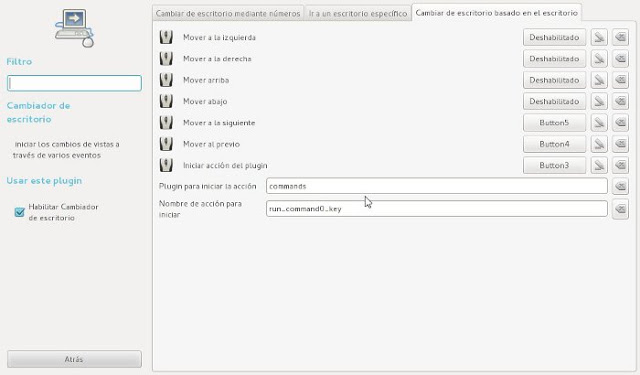



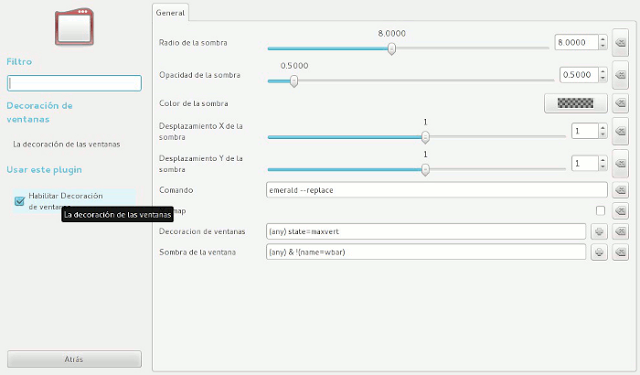
অবদানের জন্য দুর্দান্ত ধন্যবাদ
আর একটি "টিপ" বহুবার হাতছাড়া করে সমস্ত জিনিস কনফিগার করা ক্লান্তিকর হয়, তবে এটি এমন পরিবেশের চেয়ে ভাল যা ইতিমধ্যে পূর্বনির্ধারিত জিনিসগুলি নিয়ে আসে, আমি অত্যন্ত সুপারিশ করছি এলএক্সডিডি + কমিজ, এইভাবে আপনি অনেকগুলি জিনিস যা না করেন কনফিগার করতে এবং আপনাকে कंपিজ দিয়ে শুরু হওয়া এলএক্সডিইডি বলার দরকার আছে, এটি কোনও ফাইল পরিবর্তন করতে যথেষ্ট, এবং এলএক্সডিইডি প্যানেলটি অপসারণ করার জন্য এটি অটোস্টার্ট (ওয়াই) সংশোধন করার জন্য যথেষ্ট
আমি লুবুন্টুর সাথে এটি করেছি এবং এটি দুর্দান্ত 😉
দুর্দান্ত টিউটোরিয়াল, আমি জিডিএম ব্যবহার করি তবে কি সমস্যা আছে? আমি উবুন্টুতে জিনোম ৩.3.6 ইনস্টল করেছি